В большинстве случаев стандартных поисковых возможностей Spotlight более, чем достаточно. Как говорят в Одессе, «аж за гланды». Apple нам обещает примерно тоже, добавляя, что Spotlight индексирует всё и вся. Это сущая правда для Mac OS X Leopard, но в Tiger поисковой фонарик не светит по многим углам системных папок. Дальше речь пойдёт о том, как искать по системным папкам в Tiger и Leopard.
На вопрос «раскрепощения» Spotlight меня натолкнул один из наших читателей, который задал вопрос о возможности искать в системных папках, таких как /Library или /Users. Для Mac OS X Tiger довольно быстро я нашёл ответ на macosxhints.com, где тамошние маководы с проблемой разобрались и рецептом поделились.
Tiger
Как оказалось, список скрытых для индексации папок в Tiger довольно обширный, ознакомиться с которым можно по этой ссылке. Но есть возможность «открыть глаза» Spotlight на те исключённые разделы вашей системы, по которым вам нужно производить поиск. Для этого надо эти каталоги добавить в файл/.Spotlight-V10/_rules.plist, который имеет следующую структуру:
<?xml version="1.0" encoding="UTF-8"?>
<!DOCTYPE plist PUBLIC "-//Apple Computer//DTD PLIST 1.0//EN"
"http://www.apple.com/DTDs/PropertyList-1.0.dtd">
<plist version="1.0">
<dict>
<key>EXCLUDE</key>
<array/>
<key>INCLUDE</key>
<array/>
<key>NOTE</key>
<string>Specify paths to include or exclude, preceeding
rules which target user-homes with ~/</string>
</dict>
</plist>
Добавте интересующие вас каталоги сразу после строки <key>INCLUDE</key>, например, в следующие строки добавляют в индекс каталоги /Documentation и /Library:
<array>
<string>/Documentation</string>
<string>/Library </string>
</array>
К сожалению, сам я протестировать вышеописанное не могу, потому что Tiger у меня давно вышел на пенсию:) Буду благодарен, если кто-то поделится соответствующим опытом.
Leopard
Одной из 300+ нововведений в Leopard стало снятие запретов на индексацию, а соответственно и поиск, по системным файлам и папкам. Spotlight по умолчания индексирует их, надо только включить соответствующий тип поиска.
Запускаем Finder и жмём Command+F и в выпадающем меню типов поиска выбираем Kind->Other. В открывшемся окне ищем «System files» и ставим напротив галочку. Теперь появится ещё один пункт меню: «Kind->System files». Вот и всё.

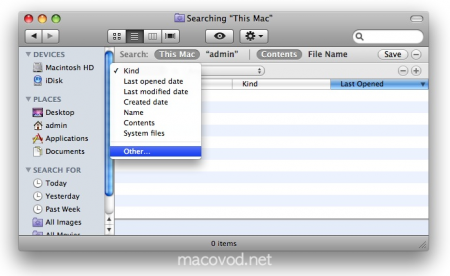
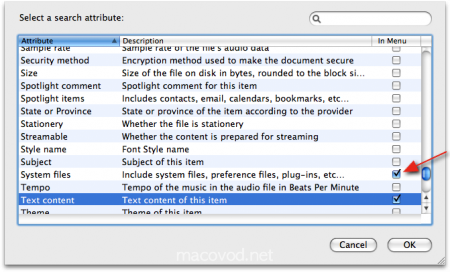
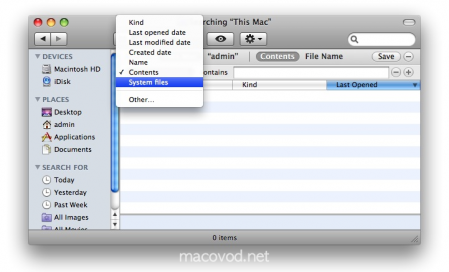
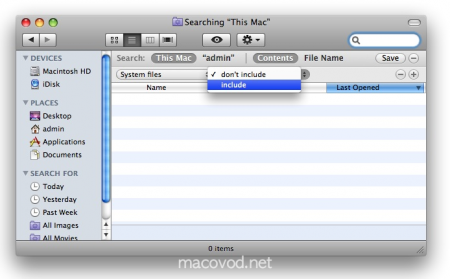
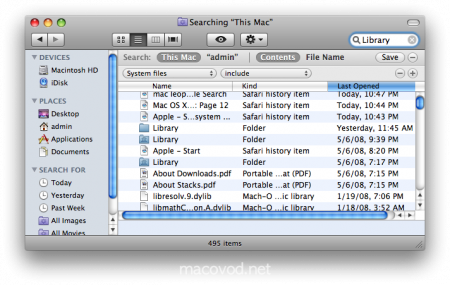
Спасибо за статью!
С нетерпением жду следующие открытия 🙂